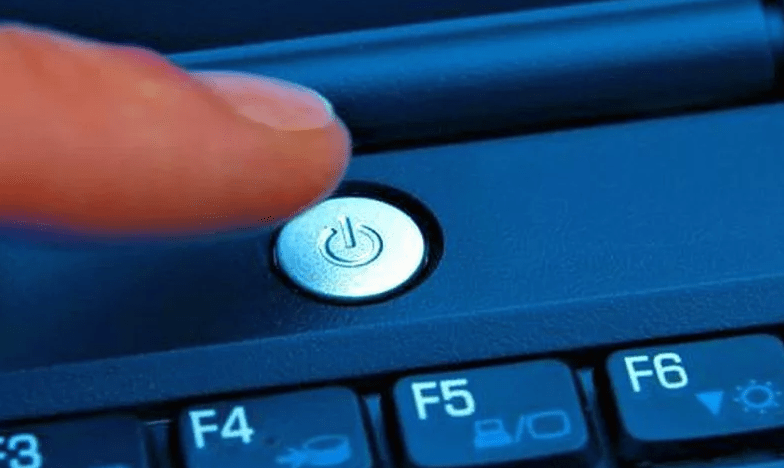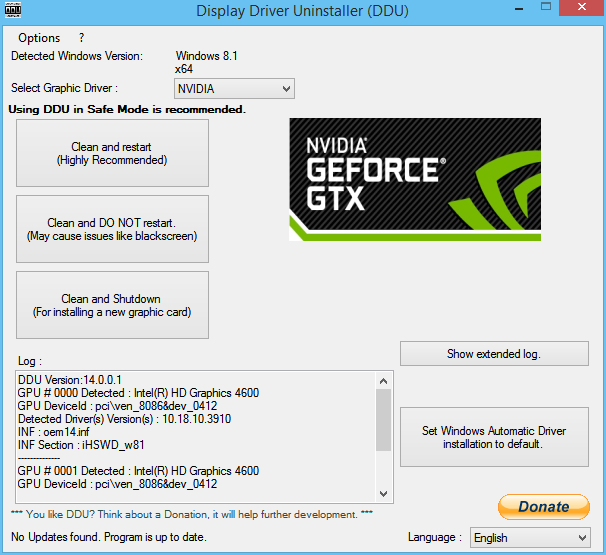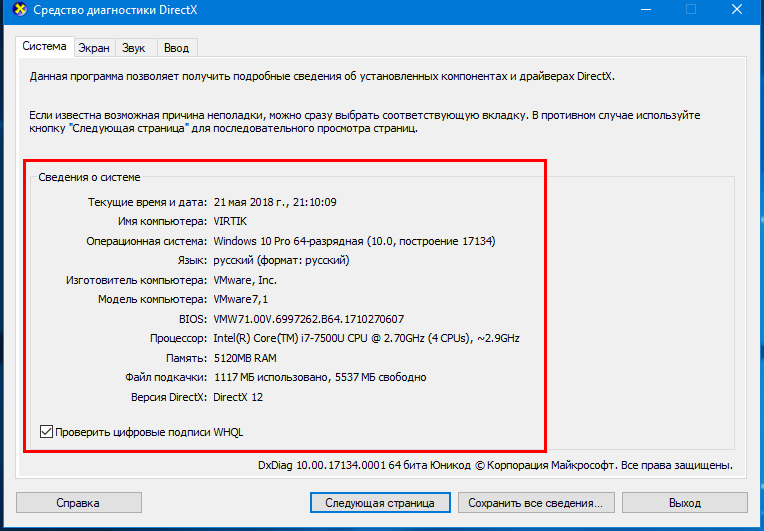Здравствуйте
В первую очередь, увеличьте файл подкачки до 24гб. Инструкция под спойлером.
Внимательно прочтите и выполните информацию ниже, особенно про повышение производительности, под спойлером
Напоминаем, что попытки использования, активации оверлеев, включая оверлей дискорд, приведут к крашам в неадекватных количествах.
Вот все известные решения проблем, которые могут возникнуть после перехода на RAGE 1.1:
На RAGE 1.1 максимально важно иметь чистую адекватную Windows 10, чистую GTAV без модификаций и «замененок», не включать оверлеи, включая оверлей стим и дискорд
Высокое потребление ОЗУ является нормой, как и нагрузка процессора.
Обязательно убедитесь, что в настройках мульплеера RAGE, параметр Accelerated CEF rendering (Ускорение CEF) ВЫКЛЮЧЕН
Напоминаем, что для игры на проекте необходима чистая GTAV.
Обновите Вашу Windows 10 как минимум до версии 20Н2, лучшим же решением будет установка всех обновлений
Убедитесь, что ничего не установили в папку с игрой, документы, на рабочий стол
В первую очередь, удалите (если не поможет заморозка, исключения) стороннее антивирусное ПО (Касперский, Аваст и т.п.), сторонние файрволы, Adguard, Wallpaper engine, MSI Afterburner, MSI Mystic light и аналогичные, для управления подсветкой и блокировки рекламы. Добавьте папки с GTAV и RAGEMP в исключения защитника Windows. Обязательно удалите ПО от Razer если установлено. Также Process Lasso и Park Control, Memreduct, Advanced system care и подобные. Перезагрузите ПК.
Сделайте полную проверку файлов GTAV. Проверьте, не установили ли лаунчер в папку с игрой, переустановите в корень диска.
Отключите облачные сохранения GTAV, удалите сохранения, далее пройдите пролог в сюжетном режиме.
Отключите все оверлеи, включая оверлей дискорд
Перезагрузите ПК
Дополнительные варианты:
Выключите роутер на 3-5 минут, перезагрузите ПК
Смените IP через поддержку провайдера, либо воспользуйтесь адекватным VPN
1. Скачайте goodbye-dpi (https://github.com/ValdikSS/GoodbyeDPI/releases/tag/0.1.6)
2. Скачайте документ blacklist (https://dropmefiles.com/AFjvi )
3. Распакуйте, замените блэклист, запустите от имени администратора service_install_russia_blacklist_dnsredir.cmd и не удаляйте папку.
(Скачиваете 2 архива по ссылкам
Правый клик, извлечь всё, выбираете корень диска, пример C:goodbyedpi-0.1.6
Распаковываете архив с blacklist.txt в любое место, копируете файл blacklist.txt в папку, в которую распаковали goodbyeDPI, соглашаетесь на замену
Правый клик по указанному выше файлу, запуск от имени администратора, клик по командной строке, пробел)
Перезагрузите ПК
Если возникает проблема с соединением с интернет после установки, запустите service_remove.cmd от имени администратора, попробуйте service_install_russia_blacklist.cmd
Установите чистую GTAV без модификаций, если использовали модификации, но сначала сделайте полную проверку файлов GTAV, удалив перед эти update.rpf, в папке Update, внутри папки с GTAV
В настройках мультиплеера, задайте верный путь до установленной лицензионной GTAV
Если у Вас возникли проблемы в версии 1.1 RageMP, при котором у Вас падает FPS при использовании клавиатуры, откройте диспетчер задач (ctrl+alt+del), найдите NahimicSvc и закройте задачу. Если это помогло, и Вы не хотите закрывать его каждый раз, когда вы перезагружаете свой компьютер, Вы должны удалить аудио программное обеспечение ASUS и совместимые драйверы. Переустановите свой аудиодрайвер от оригинального производителя (например Realtek), и все будет в порядке.
Чтобы в будущем снизить вероятность вылетов и повысить производительность, удалите стороннее антивирусное ПО (если не поможет заморозка, исключения) (Касперский, Аваст и т.п.), сторонние файрволы, Adguard, Wallpaper engine, MSI Afterburner, MSI Mystic light и аналогичные, для управления подсветкой и блокировки рекламы. Обязательно удалите Razer Synapse, если установлен. Также Process Lasso и Park Control, Memreduct, Advanced system care и подобные. Также отключите Xbox game bar и его оверлей, повтор xbox, оверлей дискорд, удалите betterdiscord, отключите оверлей стим и прочие оверлеи. Можете оставить 1-2, если обязательное требуется. Также увеличьте файл подкачки до 24 гб. В скоплениях игроков, старайтесь отключать отображение имён. Проверьте стабильность соединения с интернетом. Не используйте графические модификации. Убедитесь, что имеете как минимум 12гб оперативной памяти и игра с RAGEMP установлены на SSD. Проверьте настройки электропитания процессора и видеокарты, установите на максимальную производительность. Включите вертикальную синхронизацию, либо другим способом ограничьте FPS до 60. Если не помогает обычная, включите 50% синхронизацию. Включите анизотропную фильтрацию х16 Если используете ноутбук, задайте приоритет дискретной видеокарты для GTAV. В настройках мультиплеера RAGEMP, отключите параметр Accelerated CEF rendering, если включали.
Отключите облачные сохранения GTAV, удалите папку DocumentsRockstar GamesGTA VProfiles, если внутри игры появится диалоговое окно, куда сохранять — выберите “локально”
Также ознакомьтесь с данной темой #FAQ | Некоторые решения проблем со входом на сервера | GTA 5 RP — Форум
Каких-либо дополнительных вариантов предложить не сможем
Нехватка игровой памяти. Перезагрузите систему и запустите игру заново. Вот это пишет каждый раз когда я запускаю гта 5, у меня ноутбук с двумя видеокартами! Что делать?
- пожаловаться
- скопировать ссылку
Что-то с оперативной памятью.
Расшифровка кодов ошибок с зарубежного сайта:
[ERR_MEM_EMBEDDEDALLOC_GUARD_1] – Game memory error. Please reboot and restart the game.
Гугл переводчик: ошибка памяти игры . Пожалуйста, перезагрузите компьютер и перезапустите игру .
- пожаловаться
- скопировать ссылку
Даже у меня такого не было, а комп слабее твоего. Кто ж знает гугл в помощь. А если лиццуха стимовская то прошу в тех поддержку чем нить да помогут. Только вот ждать ответа долго я тогда им тоже писал из за биошока потом оказалось у меня дрова старые ну обновил и всё пошло и даже не пошло а залетало. Так что гугл в помощь и конечно тех поддержка.
- пожаловаться
- скопировать ссылку
зайди в совместимость , запускай от имени админестратора , и ПОСМОТРИ СВОИ СИСТЕМНЫЕ ТРЕБОВАНИЯ
- пожаловаться
- скопировать ссылку
Да, желательно поменять карточку, игра возможно и ругается на нехватку видеопамяти, единственное попробуй в игре выставить директ Х 10 и все настройки минимальные, покатайся проверь.
- пожаловаться
- скопировать ссылку
фаил подкачки поставь 4096гига, не поможет, придется подождать новый кряк, т.к. новый патч уже вышел
- пожаловаться
- скопировать ссылку
Сергей Яркин
Не хватает памяти для игры. http://miktacloper.blogspot.ru/2015/04/grand-theft-auto-v-gta-5-pc.html
- пожаловаться
- скопировать ссылку
Сергей Яркин
Может ты в настройках игры чего напутал? В настройках графики вверху есть шкала, показывает загрузку памяти и пункт «игнорировать предложенные ограничения» (он должен быть выключен). Выставь настройки, чтобы шкала была зелёная.
Спойлер
P.S. У меня репак, никаких проблем нет.
- пожаловаться
- скопировать ссылку
Сергей Яркин
Высокий приоритет поставь. Почитай статью что тебе Nestrbob прислал очень информативненько там. Попробуй всё как говориться методом проб и ошибок так и найдёшь что ей надо.
- пожаловаться
- скопировать ссылку
Сергей Яркин
А запусти от имени администратора.
- пожаловаться
- скопировать ссылку
Сергей Яркин
Тех поддержка в помощь либо возврат и приобретение чего то другого ну а если уж так хоца поиграть перепробуй всё гугл в помощь.
- пожаловаться
- скопировать ссылку
Сергей Яркин
А как ты её активировал? Купил тобишь или что то другое.
- пожаловаться
- скопировать ссылку
Сергей Яркин
Переустанови. Только уже не пиратку, а лицуху коль у тебя сейчас акк есть.
- пожаловаться
- скопировать ссылку
Братик сказал что это видеопамяти нехватает… в видеокарточке 
- пожаловаться
- скопировать ссылку
Xiona
Это не видеопамять, просто нужно увеличить файл подкачки, и все.
- пожаловаться
- скопировать ссылку
Mishaholmes
Ну а тебе зрение проверить, отвечать на сообщение 2017 года такое себе.
- пожаловаться
- скопировать ссылку
[ERR_MEM_EMBEDDEDALLOC_GUARD_1] – Game memory error. Please reboot and restart the game.
(Ошибка при обращении к памяти. Перезагрузите систему и запустите игру заново.)
Возможно у тебя нехватка оперативной памяти, попробуй файл подкачки увеличить.
- пожаловаться
- скопировать ссылку
bre4kthru
Что вы несёте?
У меня 16 оперативки и 30 подкачки и такая же ошибка
- пожаловаться
- скопировать ссылку
Сергей Яркин
Ставить минимум и максимум одно и то же число.
Поставь столько, сколько пишет рекомендовано.
Сергей Яркин
И еще, мы не экстрасенсы, поведай нам характеристики своего компьютера.
- пожаловаться
- скопировать ссылку
Андрей Контарев
Выбери интегрированную видео-карту.
- пожаловаться
- скопировать ссылку
Salvador Gunzerker
Как это сделать?
- пожаловаться
- скопировать ссылку
Андрей Контарев
https://www.google.ru/
- пожаловаться
- скопировать ссылку
Сергей Яркин
У тебя карточка офисная, в ней всего 512 мб памяти и 64 битная шина. Видеокарту менять нужно.
- пожаловаться
- скопировать ссылку
Купи лицензию и проблем не будет, а вообще вроде в файлах гта есть расширенный лог для всех ошибок попробуй его найти и ввести в поиске свою ошибку может поймешь из за чего вылетает.
- пожаловаться
- скопировать ссылку
DoK2021
На эпик геймс стое такая ошибка. Что не так?
- пожаловаться
- скопировать ссылку
На чтение 7 мин. Просмотров 362 Опубликовано 18.04.2021
Пользователи получают сообщение об ошибке « Ошибка игровой памяти. Перезагрузите и перезапустите игру », когда они попытаются запустить GTA 5 на своих компьютерах. Заголовок ошибки: « ERR_MEM_MULTIALLOC_FREE ». Заголовок может также отличаться от компьютера к компьютеру. Игроки увидят это сообщение об ошибке, только если они используют моды и дополнения для улучшения или настройки своего опыта в GTA 5.
Это сообщение об ошибке в первую очередь означает, что память, которую GTA 5 использует для своей работы, либо заполнена, либо перешла в состояние ошибки. Из-за этого не запускается. Это происходит, когда моды или надстройки, которые вы используете, проблемны, имеют утечку памяти или конфликтуют с другими настройками.
Содержание
- Что вызывает ошибку игровой памяти в GTA 5?
- Решение 1. Выключение и выключение системы
- Решение 2. Изменение файла GameConfig
- Решение 3. Изменение командной строки GTA 5
- Решение 4. Изменение версии DirectX
- Решение 5. Переустановка графических драйверов с помощью DDU
- Решение 6. Переустановка игры
Что вызывает ошибку игровой памяти в GTA 5?
Это сообщение об ошибке «в основном» возникает, если вы используете надстройки или моды для своих игра. Однако вы можете столкнуться с этим и по другим причинам. Давайте посмотрим на некоторых из основных виновников, которые вызывают сбой GTA 5 и возвращают сообщение об ошибке.
- Неправильные моды/дополнения : Использование сторонних надстроек может быть полезно для вашей игры, но у них есть свои ограничения. Одна из основных проблем заключается в том, что они могут иногда конфликтовать с системой или вызывать сбой игры.
- Плохие драйверы графического процессора: Графические драйверы являются основными компонентами, запускающими игру. Если они устарели или повреждены, вы не сможете играть в игру, и вместо этого вам будет предложено это сообщение.
- DirectX: Мы также столкнулись с некоторыми сообщает, что версия DirectX оказала некоторое влияние на игру. Если у вас неправильная версия, вы не сможете запустить игру.
- Неправильные параметры видеокарты: Если у вас более одной видеокарты на вашем компьютеру (например, встроенная карта + выделенная), вам необходимо убедиться, что используется выделенный.
- Система в состоянии ошибки: ваш компьютерная система (Windows) может быть в состоянии ошибки. Может помочь простой перезапуск.
Прежде чем мы начнем исправлять проблему, убедитесь, что вы вошли в систему как администратор на ваш счет. Кроме того, у вас должно быть активное открытое интернет-соединение . Не используйте какие-либо брандмауэры или прокси-серверы.
Решение 1. Выключение и выключение системы
Прежде чем вдаваться в технические подробности , всегда целесообразно выключить и выключить всю вашу систему. Это приведет к удалению любых неправильных конфигураций или любого состояния ошибки, в котором находится любой модуль на вашем компьютере. Выключение и включение и выключение питания означает полное выключение компьютера и его перезапуск после того, как вся мощность была разряжена. Это полностью очищает вашу оперативную память и заставляет систему снова создавать все временные файлы конфигурации..
- Выключите свой компьютер. Выключите его должным образом.
- Если у вас ноутбук, выньте аккумулятор . Если у вас есть ПК, отключите основной блок питания и все внешние периферийные устройства (кроме мыши и клавиатуры).
- Теперь нажмите и удерживайте кнопку питания около 30 секунд. Это приведет к сбросу статического заряда и избыточной мощности.
- Теперь подождите 3-5 минут, прежде чем снова включить все. Попробуйте запустить игру и проверьте, решена ли проблема.
Решение 2. Изменение файла GameConfig
Если вы используете сторонние моды/надстройки для своей игры, скорее всего, файл конфигурации игры либо не работает, либо несовместим с вашей системой. Это очень распространенный случай, который может произойти, если вы загрузите неправильный файл конфигурации. Мы перейдем на веб-сайт и заменим наш файл конфигурации на правильную версию.
- Откройте браузер и перейдите к GTA5 Mods.
- Теперь выберите значок поиска в правом верхнем углу экрана; введите “ gameconfig ” в диалоговом окне и нажмите Enter для поиска.
- Теперь выберите версию файла gameconfig, как выделено на изображении (Gameconfig для Патч 1.0.877.1 1.0). Вы всегда можете выбрать другую версию в зависимости от установленной версии игры.
- Теперь установите OPENIV на свой компьютер (если у вас его еще нет). Запустите OPENIV.
- Теперь в OPENIV перейдите к следующему путь с помощью адресной строки. Убедитесь, что вы находитесь в каталоге GTA V.
Mods> update> update.rpf> common> data
- Щелкните в режиме редактирования присутствует в адресной строке. Убедитесь, что вы нажали Да при появлении запроса.
- Теперь скопируйте файл gameconfig . из файла, который мы только что загрузили, в это место. После выполнения всех операций сохраните изменения и выйдите.
- Теперь попробуйте запустить игру и посмотрите, сообщение об ошибке исчезло.
Решение 3. Изменение командной строки GTA 5
GTA 5 также имеет функцию командной строки, откуда вы можете добавить команды, которые хотите выполнить при запуске игры. Это текстовый файл, который находится в корневом каталоге игры. Если у вас плохая командная строка (например, –ignoreDifferentVideoCard), игра не запустится. Мы изменим командную строку и посмотрим, куда это нас приведет.
- Перейдите в каталог, в котором установлена GTA 5 на вашем компьютере.. Убедитесь, что вы находитесь в корневом каталоге установки.
- Теперь найдите текстовый файл ‘ commandline. txt ‘. Если его нет, щелкните правой кнопкой мыши любое пустое место и выберите Новый> Текстовый документ .
- Открыв командную строку, найдите команду ‘–IgnoreDifferentVideoCard’. Если он присутствует, удалите
- Сохраните новый текстовый файл и перезагрузите компьютер. Теперь попробуйте снова запустить игру и проверьте, исчезло ли сообщение об ошибке.
Решение 4. Изменение версии DirectX
После нашего исследования мы обнаружили несколько различных случаев, когда пользователи не могли запустить свою игру с помощью DirectX 11. Однако они смогли сделать это с помощью DirectX 10. Это абсурд, поскольку DirectX 11 является преемником DirectX 10 и 10.1. и имеет все возможности предыдущей версии. Вот некоторые из отмеченных нами статистических данных:
DirectX 11 (с MSAA или без него): игра вылетает через 5-10 минут
DirectX 10.1 (с MSAA) : Игра вылетает через 5-10 минут
DirectX 10.1 (без MSAA): Игра вообще не вылетает.
Вы можете открыть меню GTA 5 и перейти к Графика> Версия DirectX . Оттуда вы можете выбрать версию DirectX и изменить настройки MSAA.
Измените версию и перезагрузите компьютер. Теперь снова запустите игру и проверьте, устранена ли ошибка.
Решение 5. Переустановка графических драйверов с помощью DDU
Если все вышеуказанные методы не работают, возможно, графические драйверы, установленные на вашем компьютере, устарели или повреждены. Из-за этого игра не запускается должным образом и выдает эту ошибку. Мы попытаемся переустановить графические драйверы с помощью программы удаления драйверов дисплея (DDU) и проверим, решит ли это проблему для нас.
- Перейдите на официальный сайт NVIDIA и загрузите последние версии драйверов для ваша видеокарта. Если у вас видеокарта AMD, вы можете загрузить драйверы с ее сайта.
- После загрузки драйверов в доступное место загрузите утилиту DDU.
- После установки Display Driver Uninstaller (DDU) запустите ваш компьютер в безопасном режиме . Вы можете проверить нашу статью о том, как загрузить компьютер в безопасном режиме.
- После запуска DDU выберите первый вариант « Очистить и перезапустить ». Это приведет к полному удалению текущих драйверов с вашего компьютера.
- Теперь вы можете попробовать запустить игру перед повторной установкой драйверов.. Если это не помогло, установите только что загруженные драйверы и снова перезагрузите компьютер. Теперь проверьте, устранена ли ошибка.
Решение 6. Переустановка игры
Если все не так работают, игра, установленная на вашем компьютере, повреждена. Мы попытаемся переустановить его и проверим, решит ли это проблему. Убедитесь, что ваш прогресс хранится в облаке или в вашей учетной записи GTA 5, чтобы вы могли легко возобновить работу, когда мы переустановим все это.
- Нажмите Windows + I, чтобы запустить Настройки и выберите категорию Приложения .
- Теперь найдите следующие две записи:
Rockstar Games Social ClubGrand Theft Auto V
Удалите обе записи по очереди.
- После удаления программ перезагрузите компьютер. Теперь вы можете либо загрузить всю игру снова, либо, если у вас уже есть загруженная версия, вы можете установить игру оттуда.
Примечание: Если вы получаете сообщение об ошибке только при одной установке, вам следует заменить загруженную игру на новую.
При очередном запуске любимой игры «GTA 5» многие геймеры могут столкнуться с ошибкой «обращение к памяти». Эта проблема может возникнуть на разных этапах игры и может привести к ее аварийному завершению. Но не переживайте, эта проблема достаточно распространенная и может быть легко исправлена.
Ведь никто не хочет обрывать остросюжетный сюжет и увидеть чёрный экран с сообщением о проблеме. Эта статья поможет вам разобраться в причинах появления ошибки и дать полное руководство по исправлению этой проблемы.
Чтобы наслаждаться геймплеем «GTA 5» без ошибок, вам необходимо тщательно изучить причины появления ошибки «обращение к памяти». Для начала необходимо разобраться, что это значит, какие могут быть причины и какие решения проблемы существуют, чтобы не прекращать игровой процесс преждевременно.
Содержание
- Понимание ошибки при обращении к памяти в игре GTA 5
- Что такое ошибка при обращении к памяти?
- Причины ошибки
- Как решить проблему?
- Проверка системных требований
- Проверка целостности игровых файлов
- Установка последнего обновления игры
- 1. Проверьте наличие обновления
- 2. Скачайте обновление
- 3. Установите обновление
- 4. Перезапустите игру
- 5. Наслаждайтесь игрой без проблем
- Обновление драйверов видеокарты в GTA 5: подробный гайд
- Почему важно обновлять драйвера видеокарты?
- Как обновить драйверы видеокарты?
- Как выбрать правильный драйвер?
- Вопрос-ответ
- Почему при запуске GTA 5 появляется ошибка обращения к памяти?
- Как узнать, какой компонент вызывает ошибку в GTA 5?
- Можно ли исправить ошибку обращения к памяти, не переустанавливая GTA 5?
- Что делать, если ошибку обращения к памяти вызывает модификация GTA 5?
- Какие ещё проблемы могут вызывать ошибку обращения к памяти в GTA 5?
Понимание ошибки при обращении к памяти в игре GTA 5
Что такое ошибка при обращении к памяти?
Ошибка при обращении к памяти в игре GTA 5 — это ошибка, которая возникает, когда игра пытается получить доступ к какой-то части памяти, которая уже освобождена, неправильно выделена или занята другой программой. Это может привести к вылетам, зависаниям и другим проблемам в игре.
Причины ошибки
Ошибка при обращении к памяти может возникнуть по нескольким причинам, таким как неправильный драйвер видеокарты, недостаточное количество оперативной памяти, поврежденные файлы игры или конфликтующие программы на компьютере.
Как решить проблему?
Для решения проблемы ошибки при обращении к памяти в игре GTA 5 можно попробовать несколько вариантов, таких как обновление драйверов видеокарты, очистка временных файлов, запуск игры с администраторскими правами или изменение настроек игры. Если это не помогает, можно попробовать переустановить игру или обратиться за помощью к специалистам.
Проверка системных требований
Первым шагом в решении проблемы с ошибкой при обращении к памяти в игре GTA 5 является проверка системных требований. Убедитесь, что ваш компьютер соответствует следующим минимальным требованиям для запуска игры:
- Операционная система: Windows 8.1 64 Bit, Windows 8 64 Bit, Windows 7 64 Bit Service Pack 1, Windows Vista 64 Bit Service Pack 2 (NVIDIA видеокарта рекомендуется под Windows Vista)
- Процессор: Intel Core 2 Quad CPU Q6600 @ 2.40GHz (4 CPUs) / AMD Phenom 9850 Quad-Core Processor (4 CPUs) @ 2.5GHz
- Оперативная память: 4 ГБ
- Видеокарта: NVIDIA 9800 GT 1 ГБ / AMD HD 4870 1 ГБ (DX 10, 10.1, 11)
- Звуковая карта: 100% совместимая с DirectX 10
- Свободное место на жёстком диске: 65 ГБ
Если ваш компьютер соответствует этим требованиям, попробуйте уменьшить настройки графики в игре, так как это может помочь снизить нагрузку на систему и избежать ошибки при обращении к памяти.
Если же ваш компьютер не соответствует минимальным требованиям, то попробуйте улучшить его характеристики, заменив видеокарту или увеличив объём оперативной памяти.
Проверка целостности игровых файлов
Частой причиной ошибки обращения к памяти в GTA 5 может стать повреждение игровых файлов. Чтобы исключить эту проблему, необходимо проверить целостность файлов игры. Для этого необходимо:
- Открыть клиент Steam и зайти в библиотеку игр;
- Найти игру GTA 5 и выделить ее;
- Нажать правой кнопкой мыши на названии игры и выбрать «Свойства»;
- Перейти на вкладку «Локальные файлы» и выбрать «Проверить целостность файлов игры».
Выполнение данной операции может занять некоторое время, в зависимости от размера игры и скорости компьютера.
Если в ходе проверки будут обнаружены поврежденные файлы, они будут автоматически заменены на целостные. После завершения процесса необходимо попробовать запустить игру еще раз и убедиться, что проблема была устранена.
Установка последнего обновления игры
1. Проверьте наличие обновления
Перед установкой последнего обновления игры убедитесь, что оно доступно для загрузки. Обычно информацию об этом можно найти на официальном сайте или в социальных сетях разработчиков.
2. Скачайте обновление
Для загрузки последнего обновления игры перейдите на официальный сайт или введите запрос в поисковую систему. После этого скачайте обновление и сохраните его на жесткий диск компьютера.
3. Установите обновление
Для установки последнего обновления игры запустите его установочный файл. В процессе установки следуйте инструкциям на экране. Обычно требуется нажимать кнопки «Далее» и «Установить». Если возникнут проблемы с установкой, обращайтесь за помощью к разработчикам игры.
4. Перезапустите игру
После установки последнего обновления игры перезапустите игру, чтобы изменения вступили в силу. Убедитесь, что обновление было установлено правильно, проверив версию игры в меню настроек. Если вы всё сделали правильно, ошибка при обращении к памяти в игре GTA 5 не должна возникать.
5. Наслаждайтесь игрой без проблем
После успешной установки последнего обновления игры наслаждайтесь игрой без проблем! Если ошибка при обращении к памяти всё ещё возникает, попробуйте выполнить другие рекомендации из руководства или обратитесь за помощью к разработчикам игры.
Обновление драйверов видеокарты в GTA 5: подробный гайд
Почему важно обновлять драйвера видеокарты?
Обновление драйверов видеокарты — это важный шаг для улучшения производительности и исправления возможных ошибок в игре, в том числе в GTA 5. Драйверы — это программное обеспечение, которое позволяет видеокарте взаимодействовать с операционной системой, обрабатывать графику и выводить ее на экран. Устаревшие драйверы могут привести к различным проблемам в игре, включая ошибки при обращении к памяти.
Как обновить драйверы видеокарты?
Обновление драйверов видеокарты осуществляется через официальный сайт производителя видеокарты. Для этого нужно знать модель своей видеокарты и версию операционной системы. На сайте производителя нужно найти страницу с драйверами, выбрать соответствующую модель и версию ОС, скачать и установить драйверы. В некоторых случаях, после обновления драйверов, может потребоваться перезагрузка компьютера.
Как выбрать правильный драйвер?
Выбор правильного драйвера — это важный момент. Неверный драйвер может привести к дополнительным проблемам и ошибкам. При выборе драйвера нужно учитывать модель и производителя видеокарты, версию операционной системы, а также версию драйвера. Важно выбирать только официальные драйверы, которые представлены на сайтах производителей.
- Проверьте модель и производителя видеокарты
- Определите версию операционной системы
- Выберите официальные драйверы на сайте производителя
- Установите их на компьютер
После установки новых драйверов стоит запустить GTA 5 и проверить, устранились ли ошибки при обращении к памяти и улучшилась ли производительность игры.
Вопрос-ответ
Почему при запуске GTA 5 появляется ошибка обращения к памяти?
Ошибка обращения к памяти может возникать по разным причинам — от нехватки оперативной памяти до конфликтов с драйверами графических карт. Решение проблемы зависит от конкретной ситуации.
Как узнать, какой компонент вызывает ошибку в GTA 5?
Чтобы узнать, какой компонент или процесс вызывает ошибку, нужно просмотреть логи Windows. Чаще всего это можно сделать в Панели управления -> Обзор событий -> Журналы Windows -> Система.
Можно ли исправить ошибку обращения к памяти, не переустанавливая GTA 5?
Да, в большинстве случаев ошибку обращения к памяти можно исправить без переустановки игры. Например, путем обновления драйверов графических карт, увеличения объема оперативной памяти или изменения настроек игры.
Что делать, если ошибку обращения к памяти вызывает модификация GTA 5?
Если ошибка возникает при использовании модификаций (модов), то нужно проверить их совместимость с версией игры. Также стоит убедиться, что используется последняя версия модификации и исправлены все известные ошибки.
Какие ещё проблемы могут вызывать ошибку обращения к памяти в GTA 5?
Кроме нехватки оперативной памяти и конфликтов с драйверами, ошибку обращения к памяти в GTA 5 могут вызывать другие факторы, такие как неисправность жесткого диска, проблемы с системой охлаждения компьютера или сбои в работе Windows. В каждом конкретном случае требуется индивидуальный подход к решению проблемы.
Мало кто скажет, что «ГТА 5» – капризная игра. Обычно она легко устанавливается и запускается без каких-либо проблем, даже с обилием дополнений и модов (что трудно для половины сегодняшних компьютерных игр). Но в один прекрасный день игрок видит на экране системную ошибку: «Нехватка игровой памяти. Пожалуйста, перезагрузите компьютер» при попытке запустить «GTA 5». Что произошло с любимой игрушкой, и как ее «вылечить», сейчас расскажем.
Содержание
- Что вызывает ошибку памяти игры в «GTA 5»?
- Решение проблемы
- Включите и снова включите вашу систему Error
- Изменение файла GameConfig Error
- Изменение Командной строки «GTA 5» Error
- Переустановка графических драйверов с использованием DDU Error
- Изменение версии DirectX Error
- Переустановка игры
Что вызывает ошибку памяти игры в «GTA 5»?
Несведущего человека подобные выкрутасы игры пугают или вызывают, как минимум, недоумение. На деле все просто — память ПК заполнена или произошла внутренняя ошибка в хранилище. Чаще всего такая ситуация возникает, когда встроенные в игру дополнения не могут сработаться, конфликтуют друг с другом или с общими настройками.
Однако, это не единственная причина нехватки игровой памяти для «ГТА 5»:
- Параметры видеокарты нарушены. На стационарных ПК, особенно игровых, геймеры редко довольствуются одной видеокартой. Когда в системном блоке оказывается дополнительная плата, то нужно постоянно проверять, какая из них используется по умолчанию. Априори галочка должна стоять возле «Дополнительной».
- Устаревшие драйверы графического процессора. Графические драйверы — это первый и самый важный «двигатель» любой игры. Они отвечают за графику, детализацию и анимацию. Если драйверы устарели или повреждены — ни одна игра не запустится. Только сообщение о нехватке памяти будет упрямо вылезать на экран.
- Конфликтующие друг с другом дополнения и моды. Сложно недооценивать пользу сторонних игровых модификаций, особенно в «ГТА 5». Они, безусловно, влияют на прогресс персонажа, да и саму игру преображают в лучшую сторону. Только не все моды «дружат» с системной начинкой компьютера. Некоторые же просто беспричинно сворачивают игру и не позволяют открывать ее, даже если запустить заново.
- Эта программа тоже играет не последнюю роль в стабильной работе «ГТА 5». При неправильной установке или неверной версии она не позволит вам спокойно играть.
- Сама система находится в состоянии ошибки. Windows в такой ситуации «ругается» не на игру конкретно, а, в общем, на вас. Шутка. На самом деле, причин такой ситуации еще больше, так что просто перезагрузите компьютер, и с вероятностью в 70 % проблема самоустранится.
Прежде чем браться за ошибку с нехваткой памяти, убедитесь в двух вещах. Раз – у вас стабильное и высокоскоростное интернет-соединение. Два — вы вошли в систему, как Администратор. Кстати, выключите на время работы брандмауэр и не пользуйтесь прокси-сервером.
Решение проблемы
Системную ошибку с нехваткой игровой памяти можно решить разными путями. Правильнее попробовать их все, чтобы точно установить причину. Зачастую обнаруженная неполадка негативно влияет и на другие программы, так что закрывать на нее глаза не стоит.
Включите и снова включите вашу систему Error
Способ древний, как мир, но способный решить не одну проблему. Перезагрузка очищает оперативную память и стимулирует Windows заново создать все конфигурации и временные файлы. Она удалит состояние ошибки, неверные конфигурации и обновит все модули ПК. Главное, правильно перезагрузить свое устройство.
- Закройте все текущие процессы и программы на ПК.
- Через кнопку «Пуск» выберите «Завершение работы».
- Дождитесь полного выключения, когда все звуки из системного блока утихнут.
- Выньте основной блок питания и вытащите штекеры периферийных устройств. Если это ноутбук, то вытащите батарею из нижней крышки.
- Теперь нажмите и держите 20-30 секунд кнопку включения. За это время избыточная мощность и статический заряд уйдут.
- Подождите несколько минут, соберите конструкцию и включите заново.
Если ошибка не исправлена, значит, повреждены данные самой игры или причина кроется в параллельно работающих элементах.
Изменение файла GameConfig Error
Любые моды и дополнения убивают файл конфигурации GameConfig. В итоге приходится скачивать его отдельно и добавлять в папку с игрой, чтоб ее реанимировать. Случай очень распространенный, особенно у тех, кто любит обвешать игры модами как новогоднюю елку и недостаточно тщательно следит за сигналами брандмауэра и антивирусника.
- В браузере найдите официальный сайт с модами для «ГТА 5»: https://ru.gta5-mods.com/.
- Кликните вверху на значок лупы и впишите в поле поиска «gameconfig».
- Из предложенных вариантов выберите тот, который соответствует версии вашей игры (обычно это Gameconfig for Patch 1.0.877.1 1.0). Скачиваем.
- Скачиваем и устанавливаем OpenIV. Программа в свободном доступе в сети.
- Откройте программу и пройдите по адресу: «Моды> update> update.rpf> common> data».
- Далее в адресной строке перейдите в режим редактирования и нажмите «Да», когда будет предложено.
- Теперь загрузите новый GameConfig в открывшееся хранилище, сохраните все и закройте.
Попробуйте теперь запустить игру.
Изменение Командной строки «GTA 5» Error
Функцию Командной строки имеет большинство игр, «ГТА 5» – не исключение (а то куда бы вы вписывали ваши любимые чит-коды, а?). В корневой папке Командная строка выглядит как текстовый файл. Обращение к нему иногда помогает решить проблему с нехваткой памяти.
- Зайдите в корневую папку игры, где хранится вся ее изнаночная сторона.
- Ищите файл «Командная строка.текст» или что-то похожее на английском, если установлена нелицензионная версия игры.
- Если документ не нашелся, то создаем новый по привычной схеме, через щелчок правой кнопкой мыши.
- Откройте файл и через поиск найдите там «–ignoreDifferentVideoCard». Если не нашлось — значит, дело в чем-то другом. Если нашлось, удаляем.
- Сохраните изменения и перезагрузите свой ПК.
- Попробуйте снова зайти в «ГТА 5».
Переустановка графических драйверов с использованием DDU Error
Если ничего из списка выше не помогло, то полезем вглубь и попытаемся переустановить графические драйверы. Использовать будем Display Driver Uninstaller (DDU):
- Перейдите на официальный сайт вашей видеокарты и найдите пак-файл с драйверами самой свежей версии.
- Найдите и скачайте утилиту Display Driver Uninstaller. Она есть в свободном доступе в сети. https://www.comss.ru/page.php?id=5554.
- Установите приложение и запустите ПК в безопасном режиме.
- Вновь откройте Display Driver Uninstaller. Выберите опцию «Очистить и перезапустить». Так на компьютере будут удалены все старые драйверы.
- После этого попробуйте запустить игру. Если не помогло, то смело устанавливайте новые скачанные драйверы и пробуйте повторно.
Изменение версии DirectX Error
Парадоксально, но пользователи жалуются, что с версией DirectX 11 игра не желает запускаться. Это абсурдно, ведь программа адаптирована под последние обновления Виндовс и, по идее, должна облегчать процесс игры. Но это по идее. На деле же игроки ставят DirectX 10.1 без MSAA и наслаждаются игрой.
- Удалите старую версию DirectX 11 и установите предыдущую.
- Если игра запустится после установки, то перейдите в раздел «Графика» и смените версию утилиты на установленную.
- Выйдите и перезагрузите компьютер. Вновь запустите игру.
Переустановка игры
Когда все способы перепробованы, и не принесли результатов, то пора решать проблему на корню. В нашем случае — переустанавливать игру и желательно в лицензионной версии. Да, прогресс вы потеряете, но зато вернетесь к любимому делу.
- Зайдите в категорию «Программы» через комбинацию клавиш «Windows» + «I» и «Настройки».
- Найдите и пометьте флажком удаления две программы: Rockstar Games Social Club, Grand Theft Auto V. Удалите их.
Теперь смело устанавливайте «ГТА 5» по новой и наверстывайте прогресс.
Нашли опечатку? Выделите текст и нажмите Ctrl + Enter
Поделись с друзьями:
Твитнуть
Поделиться
Поделиться
Отправить
Класснуть
Вотсапнуть
Запинить